Panasonic SDR-H81EE: Использование
Использование : Panasonic SDR-H81EE
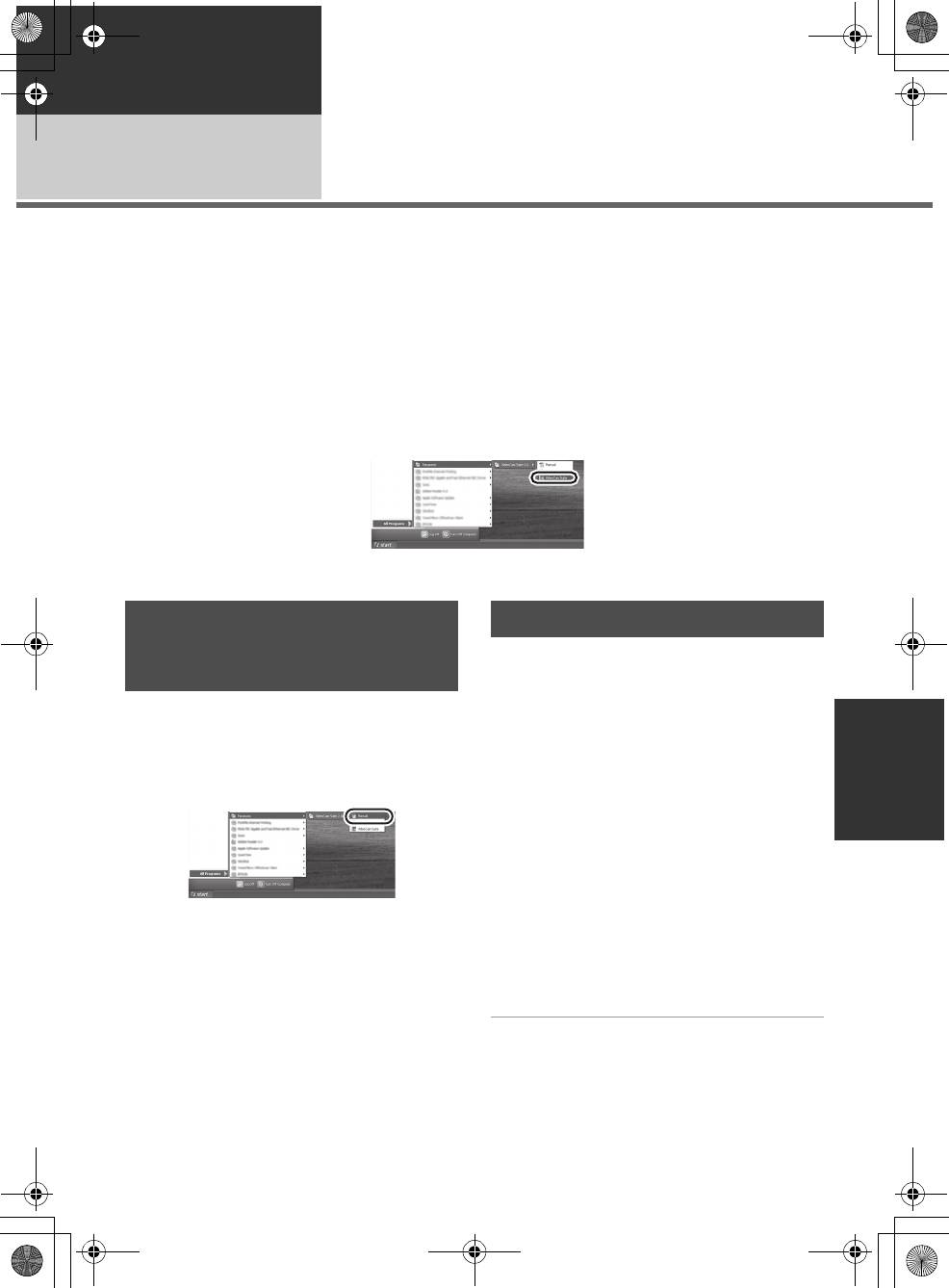
SDR-H91&90&81&80EE-LSQT1483_rus.book 87 ページ 2008年11月27日 木曜日 午前10時35分
С ПК
Использование
Использование
программного
обеспечения
1
VideoCam Suite
Для Windows Vista:
≥
При использовании VideoCam Suite войдите в ваш ПК как Администратор (или под именем,
дающим такую же авторизацию) или под именем пользователя со стандартной учетной записью.
Если вы войдете под именем гостя, программное обеспечение не сможет использоваться.
Для Windows XP/2000:
≥ При использовании VideoCam Suite войдите в ваш ПК как Администратор (или под именем,
дающим такую же авторизацию). Если вы войдете под любым другим именем, отличным от
Администратора, программное обеспечение не сможет использоваться.
Выберите [start] # [All Programs (Programs)] # [Panasonic] #
[VideoCam Suite 2.0] # [VideoCam Suite].
См.инструкцию по использованию программного обеспечения (PDF файл) для более подробной
информации о пользовании.
Чтение инструкции по
Функция КОП. НА DVD
использованию
[HDD]
программного обеспечения
При использовании VideoCam Suite можно
легко создавать диски DVD-Video с помощью
Выберите [start] #
функции КОП. НА DVD.
[All Programs (Programs)] #
Среди фильмов, записанных на жесткий диск
[Panasonic] # [VideoCam Suite 2.0]
данного устройства, те сцены, которые еще не
были скопированы на DVD с использованием
# [Manual].
этой функции, будут автоматически
распознаны и записаны на DVD.
DVD-видеодиски, созданные с использованием
данной функции, могут воспроизводиться на
DVD-плеере или на другом устройстве.
¬Вставьте DVD диск в привод для
∫ Если не открывается инструкция по
записи DVD на ПК.
эксплуатации
Вам потребуется Adobe Reader чтобы читать
инструкции в формате PDF.
1 Подсоедините видеокамеру к
Загрузите и установите версию Adobe Reader,
ПК. (l 85)
которую можно использовать с вашей
операционной системой, со следующего
2 Выберите [КОП. НА DVD], затем
Интернет сайта.
http://www.adobe.com/products/acrobat/
нажмите джойстик.
readstep2_allversions.html
87
LSQT1483
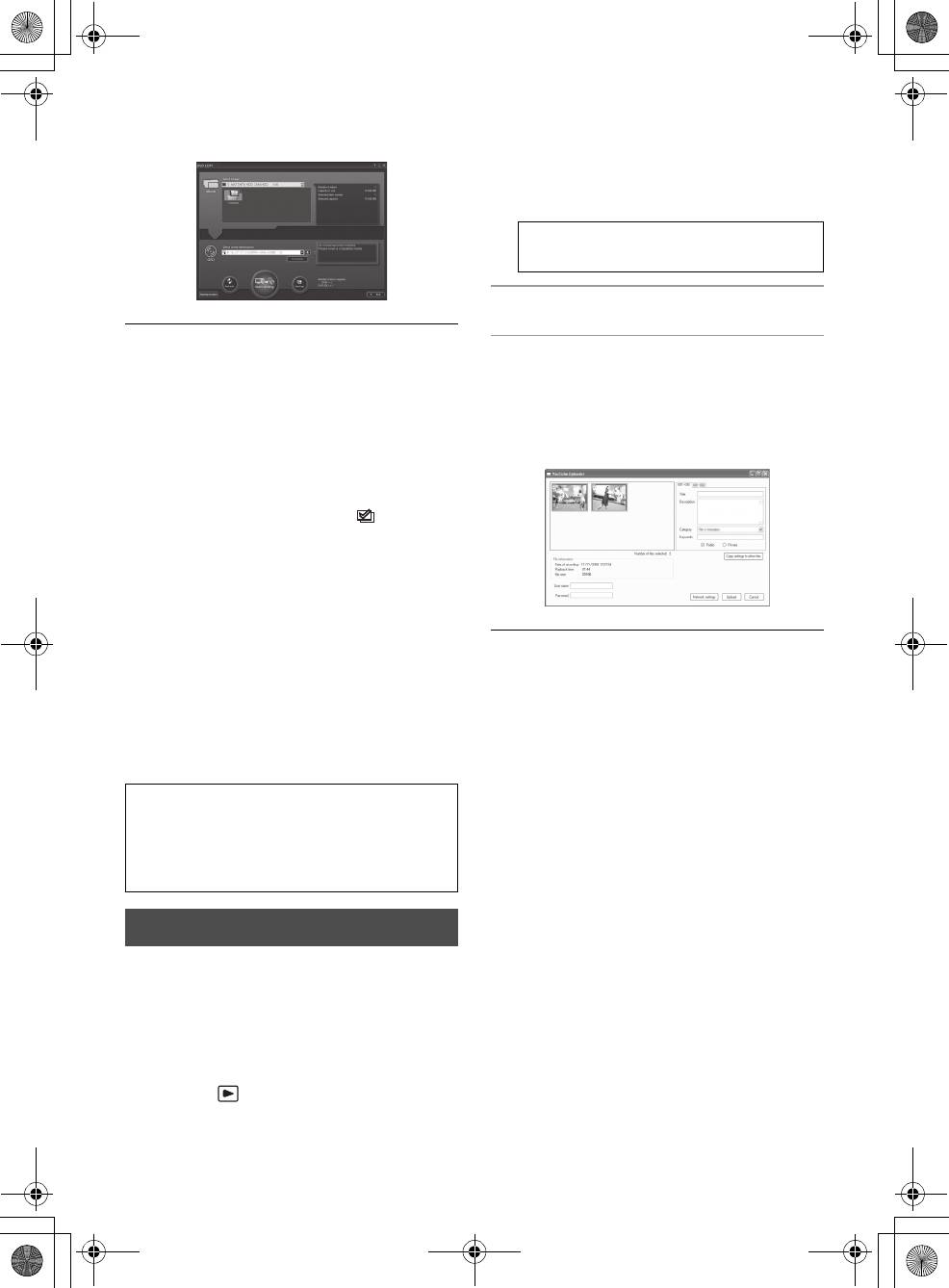
SDR-H91&90&81&80EE-LSQT1483_rus.book 88 ページ 2008年11月27日 木曜日 午前10時35分
Появляется экран [DVD COPY].
1 Выберите носитель, на
котором есть сцена для
загрузки, записанная с
помощью меню. (l 21)
[ВЫБОР НОСИТ.] # [HDD] или
[КАРТА SD]
2 Подключите камеру к ПК. (l 85)
≥ См. Инструкцию по использованию
программного обеспечения (PDF файл) для
3 Выберите [РЕЖИМ WEB], затем
более подробной информации.
нажмите джойстик.
≥ После завершения копирования появляется
[YouTube Uploader] запускается, и
сообщение. При нажатии [OK] функция USB
отображаются видеозаписи, выполненные в
будет установлена на [ПК/РЕКОРДЕР].
режиме Интернет.
Перед отключением камеры отсоедините
кабель USB (l 86).
≥ Сцены, скопированные с помощью функции
КОП. НА DVD, обозначаются [] (иконкой
копирования) и могут удаляться совместно
с помощью меню удаления. (l 55, 71)
≥ При использовании функции КОП. НА DVD
для создания диска фильмы располагаются
на диске автоматически. Чтобы разместить
фильмы в порядке их копирования на диск,
импортируйте фильмы на ПК, после чего
≥ См. инструкцию по эксплуатации
запишите их на DVD диск. (l 87)
программного обеспечения (PDF файл) для
≥ Если сцены были скопированы при помощи
более подробной информации о том, как его
функции КОП. НА DVD, повторное или
использовать.
последующее их копирование невозможно.
≥ Для того, чтобы загружать фильмы на
Импортируйте фильмы
на ПК, после чего
YouTube, необходимо получить учетную
запишите их на DVD диск. (l 87)
запись пользователя на сайте YouTube .
≥ После завершения загрузки появится
Удаляя с жесткого диска данные после
сообщение. При нажатии [OK] функция USB
их копирования, попробуйте
будет установлена на [ПК/РЕКОРДЕР].
воспроизвести диски еще до удаления,
Перед отключением камеры отсоедините
чтобы убедиться
, что они были
кабель USB (l 86).
правильно скопированы.
≥
Данная служба доступна по состоянию на 1
декабря 2008 года.
≥ На все операции, связанные со службами
Загрузка на YouTube
YouTube
™
, и изменения технических данных
гарантия не распространяется. Доступные
Можно легко загрузить изображения на
службы и отображения могут изменяться
YouTube с помощью VideoCam Suite.
без уведомления.
Необходимо записать видео для загрузки в
≥ Видео с авторскими правами нельзя
режиме Интернет. (l 30)
загружать, не имея авторского права или не
¬Включите камеру, затем поверните
получив разрешения от владельца(ев)
переключатель режимов для
авторского права.
выбора .
88
LSQT1483
Оглавление
- Инструкция по эксплуатации Інструкції з експлуатації
- Информация для вашей безопасности
- Содержaниe
- Дополнительные принадлежности
- Обозначение и назначение
- Блок питания
- О жестком диске и SD
- Как вставлять/извлекать
- Включение и выключение камеры
- Использование экрана
- Установка даты и времени
- Настройка ЖКД
- Перед съемкой
- Запись фильмов
- Фотосъемка
- Функции записи
- Функции записи для
- Функции записи меню
- Функции ручной съемки
- Воспроизведение видео
- Воспроизведение снимков
- Удаление сцен/файлов
- Редактирование сцен
- Использование списков
- Редактирование
- Работа с жестким диском и SD
- Воспроизведение на ТВ
- Работа с устройством для
- Работа с другими видео
- С принтером (PictBridge)
- Что можно сделать с ПК
- Операционная среда
- Установка
- Подключение и распознание
- Использование
- При использовании
- Индикация
- Сообщения
- Функции, которые не могут быть
- Устранение неисправностей
- На что необходимо обратить внимание при использовании
- Определение терминов
- Технические условия

